Najlepšie 3 možnosti prenosu kontaktov zo starého iPhone 7 do iPhone X
Kúpte si nový iPhone X a potrebujete preniesť kontaktyzo starého iPhone 7 na nový iPhone X? Všetky svoje kontakty alebo konkrétne skupiny kontaktov môžete prenášať pomocou iCloud, iTunes alebo iných nástrojov. Žiadny proces nie je zdĺhavý alebo komplikovaný.
- Možnosť 1: Preneste kontakty zo starého iPhone 7 na nový iPhone X pomocou iCloud
- Možnosť 2: Preneste kontakty zo starého iPhone 7 do nového iPhone X pomocou iTunes
- Možnosť 3: Preneste kontakty z iPhone 7 do nového iPhone X pomocou iTransGo jedným kliknutím
Možnosť 1: Preneste kontakty zo starého iPhone 7 na nový iPhone X pomocou iCloud
Ak chcete svoje kontakty bezpečne uložiť na svojom účte iCloud, musíte urobiť nasledujúce kroky. Na uloženie údajov nestačí 5 GB voľného úložného priestoru? Môžete sa obrátiť na neobmedzene na prenos kontaktov iPhone.
Najprv pred https: //www.tenorshare.sk / icloud / restore-data-from-icloud-without-restoring.html, mali by ste https://www.tenorshare.com/icloud/how-to-backup-contacts-to-icloud.html a obsah svojho starého obsahu. iPhone.
- Krok 1. Klepnite na svojom starom iPhone na „Nastavenia“.
- Krok 2. Klepnite na „iCloud“.
- Krok 3. Klepnite na „Zálohovanie“.
- Krok 4. Klepnite na „Zálohovať teraz“ a počkajte na dokončenie.

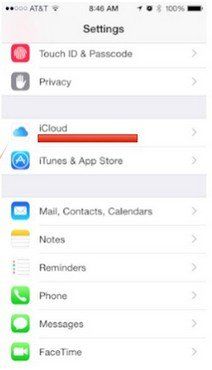

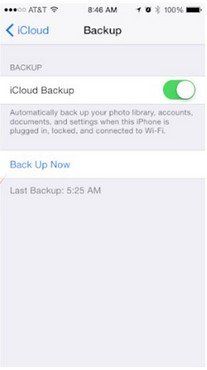
Po dokončení zálohovania starého zariadenia zapnite nové zariadenie. Postupujte podľa sprievodcu nastavením a vyberte tieto položky:
- Váš jazyk a krajina
- Či chcete povoliť Lokalizačné služby
- Sieť Wi-Fi
Ak ste už zariadenie nastavili, môžeteobnovte ho, aby ste mohli znova navštíviť Sprievodcu nastavením iOS a obnoviť kontakty zo zálohy. Klepnite na „Nastavenia“> „Všeobecné“> „Obnoviť“> „Vymazať všetok obsah a nastavenia“. Urobte to, iba ak už máte zálohu.
Keď sa zobrazí výzva na nastavenie:
- Krok 1. Vyberte „Obnoviť zo zálohy iCloud“.

- Krok 2. Zadajte svoje Apple ID a heslo. A súhlasíte s „Zmluvnými podmienkami“ spoločnosti Apple.
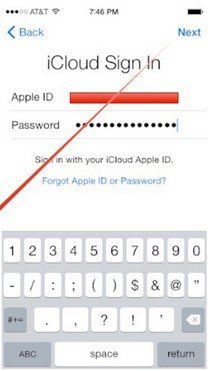
- Krok 3. Vyberte zálohu starého zariadenia a klepnite na „Obnoviť“. Počkajte, kým sa zariadenie neobnoví zo zálohy.

Možnosť 2: Preneste kontakty zo starého iPhone 7 do nového iPhone X pomocou iTunes
Ak trváte na zálohovaní a obnovení pomocouiTunes, môžete postupovať podľa týchto jednoduchých krokov. Upozorňujeme, že si nemôžete prezerať ukážky a selektívne prenášať kontakty, ktoré potrebujete preniesť. Mali by ste radšej použiť iný flexibilný nástroj vykonať prenos.
- Krok 1. Zálohujte svoj starý iPhone pomocou iTunes.
- Krok 2. Zapnite nový iPhone a vyberte tieto veci: Váš jazyk a krajina >> Či povolíte Služby určovania polohy >> Sieť Wi-Fi
- Krok 3. Po zobrazení výzvy na nastavenie zariadenia vyberte možnosť Obnoviť zo zálohy iTunes.
- Krok 4. Pripojte svoj nový iPhone k iTunes a zálohujte svoj nový iPhone pomocou rovnakého počítača, aký ste použili na zálohovanie starého iPhone.
- Krok 5. iTunes vás požiada o obnovenie zo zálohy alebo o nové nastavenie.
- Krok 6. Vyberte zálohu starého telefónu iPhone a vyberte možnosť Pokračovať.


Možnosť 3: Preneste kontakty z iPhone 7 do nového iPhone X pomocou iTransGo jedným kliknutím
iTransGo je praktický nástroj pre používateľov iOSprenášajte kontakty, hudbu, textové správy, fotografie, iBooky atď. na vaše zariadenia iOS, PC a iTunes. Podporuje náhľad a selektívne zotavenie, ktoré je flexibilnejšie a pohodlnejšie. Kopírovanie kontaktov z iPhone 7 do iPhone X je také jednoduché ako je uvedené ďalej.
Krok 1: Spustite tento softvér a potom pomocou kábla USB pripojte starý počítač iPhone 7 a nový iPhone X k počítaču.

Krok 2: Potom iTransGo zistí zdrojový iPhone (vľavo) a cieľový iPhone (napravo), potom zvoľte typ „Kontakty“ a stlačte tlačidlo „Spustiť prenos“, aby ste si poradili

Krok 3: O niekoľko minút neskôr bude proces prenosu dokončený. Zobrazí sa obrazovka s nápisom „Transfer dokončený“. Blahoželanie.
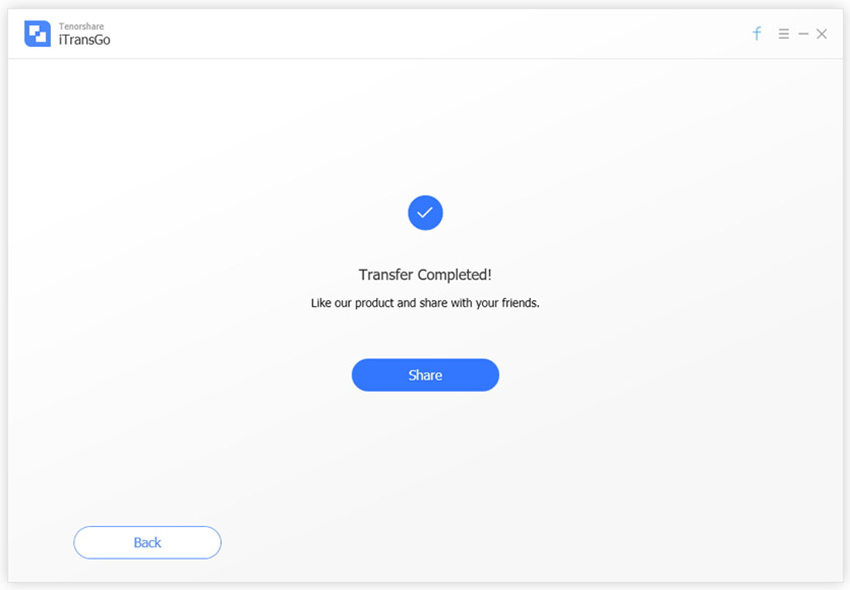
Tento softvér na prenos kontaktov iPhone vám umožňuje synchronizovať kontakty z iPhone 7 do iPhone X bez iTunes a iCloud. Je ľahko ovládateľná a efektívna.









